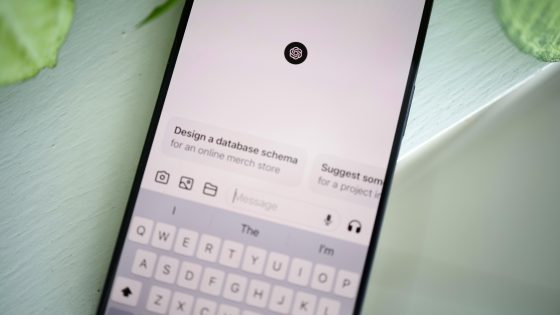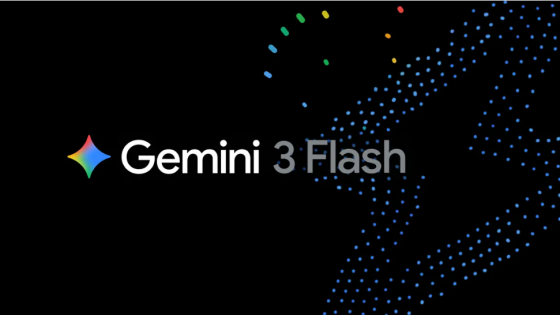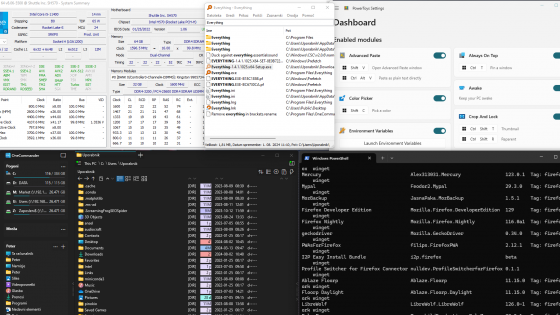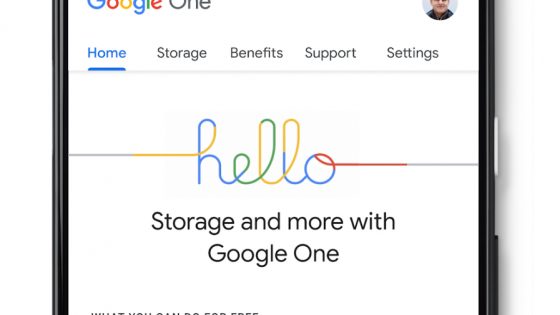Die besten Programme, um Ihren Windows-Computer wiederzubeleben
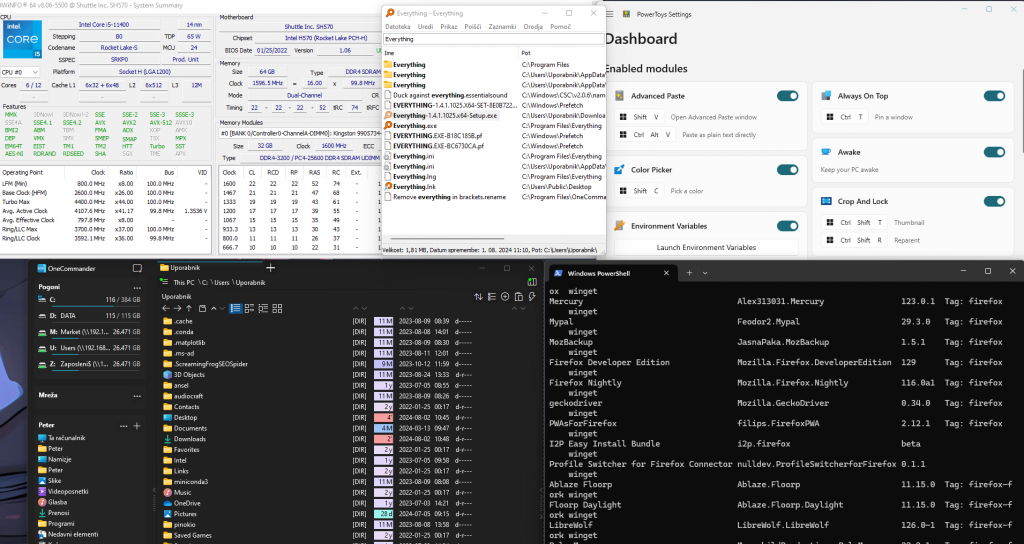
Wir raten davon ab, ein bereits ausgelastetes System wie Windows 11 mit unnötigen Programmen zu überladen. Dies kann zu einer Vielzahl von Programmen führen, die beim Hochfahren des Computers starten, wertvolle Systemressourcen beanspruchen und ständig Daten auf die Festplatte schreiben, was die Startzeit verlängern kann. Lebensdauer einer SSD.
Wir haben einige Programme zusammengestellt, die wir selbst am Arbeitsplatz oder zu Hause verwenden, und Programme, die wir auf Initiative von Benutzern getestet haben.
Überwachen Sie, was auf Ihrem Computer passiert
Wie viel Arbeitsspeicher wird aktuell genutzt? Wie stark sind Prozessorkerne und Grafikkarte ausgelastet? Wie hoch sind die Temperaturen? All das und mehr lässt sich mit verschiedenen Programmen problemlos überwachen. Eines der besten ist das kostenlose Programm [Name des Programms einfügen]. HWiINFOSo können Sie detailliert sehen, was im Inneren Ihres Computers vor sich geht. Wenn Sie Ihren Computer nie voll auslasten oder ihn nur zum Surfen und Videoschauen nutzen, besteht kein Grund, die Funktion wichtiger Komponenten zu überwachen, es sei denn, Sie vermuten ein Problem. Ansonsten ist Ihr Computer durch Ihre Aufgaben nicht so stark belastet, dass Sie Temperaturen, Speicherauslastung usw. überwachen müssen.
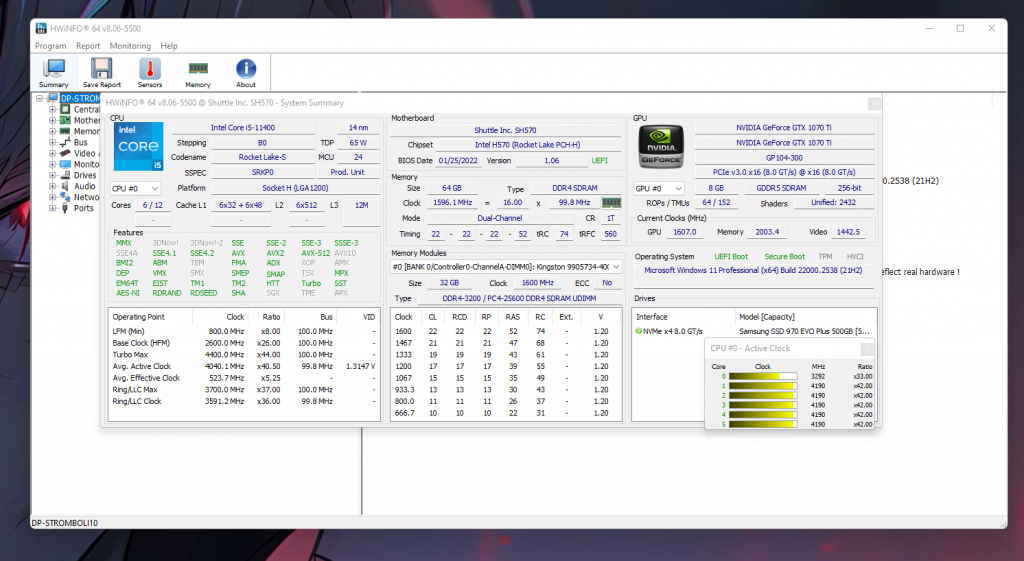
Für diejenigen, die anspruchsvolle Spiele spielen oder anspruchsvolle Programme verwenden, ist HWiNFO ein hervorragendes Tool zur Analyse der Computerleistung. Sie erhalten einen Einblick in die Nutzung der Hardware, die Nutzungsprozentsätze für jeden Kern, jede Grafikkarte, jeden RAM und auch alle Temperaturen. Die regelmäßige Überwachung all dieser Daten kann zur rechtzeitigen Erkennung von Problemen und zur langfristigen Aufrechterhaltung des Gesamtzustands des Computers führen.
Spieler können auch installieren MSI Afterburner, das Ihnen unter anderem die durchschnittliche Anzahl der Bilder pro Sekunde (fps) in Spielen und alle anderen wichtigen Daten zur Leistung der Komponenten anzeigen kann.
Einfachere und genauere Dateisuche
Standard Forscher Unter Windows 11 ist es gelinde gesagt durchschnittlich, in einigen Bereichen sogar schlechter als seine Vorgänger. Sie haben einige gute Funktionen aus früheren Versionen entfernt, wie z. B. Registerkarten, und auch die Dateisuche hat sich seit einiger Zeit nicht verbessert. Wir haben zu viele graue Haare bekommen, als wir nach der betreffenden Datei gesucht oder durch mehrere Ordner navigiert haben.
Programm Alles Es sieht nicht attraktiv aus, eignet sich aber hervorragend zum Suchen. Nach der ersten Indizierung finden Sie Dateien mit jedem beliebigen Schlüsselwort in weniger als einer Sekunde. Wir können nicht genug darüber sagen und es ist eine der besten Alternativen zur Windows-Suche.
OneCommander kann die Standardeinstellung vollständig ersetzen Forscher. Es ist in jeder Hinsicht besser. Wir können mehrere Ordner gleichzeitig anzeigen, die Suche ist schneller und intuitiver, es gibt eine Dateivorschau, gute Filterung und mehr. Es gibt eine kostenlose Version für den Heimgebrauch, es gibt aber auch eine kostenpflichtige Version für Profis, die für die meisten unnötig ist.
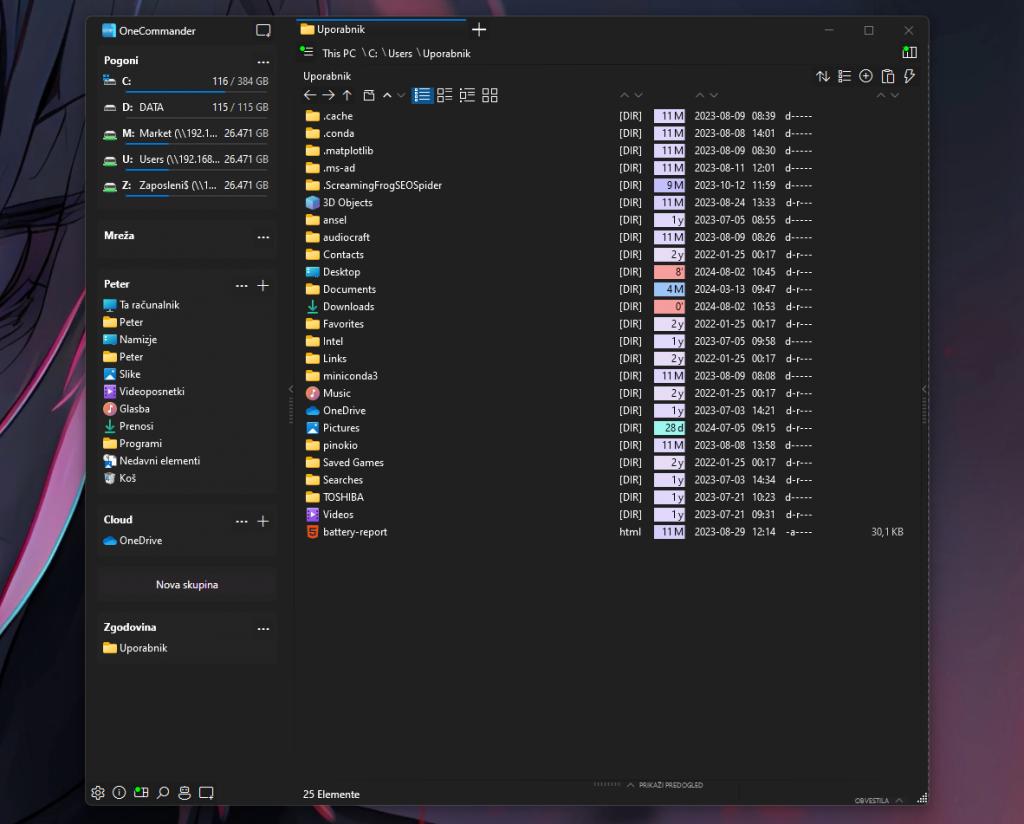
Wir haben auch viel Gutes über Pater gehört Verzeichnis Opus. Wir haben die kostenlose 30-Tage-Testversion genutzt und verstehen, warum sie so beliebt ist. Registerkarten, Möglichkeit zur Vorschau aller Daten, indizierte Suche, mehrere Kopier-/Einfügefunktionen, hervorragende Filterung und die Liste geht weiter. Das einzige Problem ist, dass der Preis ziemlich hoch ist und außerdem die Lizenz nicht lebenslang, sondern jährlich ist. Für den Heimgebrauch sind die beiden oben genannten besser.
Dateien Es ist auch kostenpflichtig (9 €) und deshalb stufen wir es nicht höher ein, obwohl es ähnliche Funktionen wie die oben genannten Kandidaten bietet. Aber es ist zweifellos ein besserer Explorer als der Standard-Explorer in Windows 11.
Wenn Sie für immer in Rente gehen möchten Ein Forscher, müssen Sie den neuen Dateieditor und Finder zu Ihrem Standard machen. Wenn Sie das Programm einfach installieren, wird es weiterhin in der Suche geöffnet Forscher. Der Vorgang ist nicht einfach, da Microsoft es nach all den Jahren nicht einfach gemacht hat, den Explorer zu ändern. Einige Programme, wie zum Beispiel OneCommander, verfügen über eine Funktion, die alles Notwendige in der Registry für uns bearbeitet, wir würden Ihnen aber dennoch empfehlen, vorher ein Backup zu erstellen.
Ninite und Winget
Manchmal möchte man mehrere Programme gleichzeitig installieren, insbesondere nach einer Neuinstallation von Windows. Später müssen wir diese Programme jedoch alle aktualisieren, was zeitaufwändig ist. Neunte ist ein kostenloses Programm, mit dem wir auswählen können, welche Programme wir installieren möchten. Der Download mehrerer Programme erfolgt automatisch, und auch nachfolgende Updates werden im Hintergrund durchgeführt.
Sein Nachteil ist eine begrenzte Auswahl an Programmen, daher ist Winget (Windows Package Manager) eine noch bessere Lösung, verfügt aber nicht über eine so transparente grafische Oberfläche und erfordert einige Kenntnisse im Umgang mit dem Windows-Terminal. Es klingt herausfordernd, aber in Wirklichkeit werden Sie sehr schnell ein paar grundlegende Befehle erlernen.
Kurzes Beispiel: Ausführen Terminal, geben Sie den Befehl ein Winget-Suche ‘Programmname, Zum Beispiel winget search 'microsoft teams'. Sie erhalten eine Liste der verfügbaren Versionen, einschließlich Betaversion, Entwicklerversion usw. Am besten wählen Sie die stabile Version aus und installieren diese über den Befehl Winget installiert Microsoft.Teams oder den Namen des Programms, das Sie installieren möchten. In der letzten Spalte sehen Sie auch die Quelle, von der das Programm installiert wird.
Es ist doch nicht so schlimm, oder?
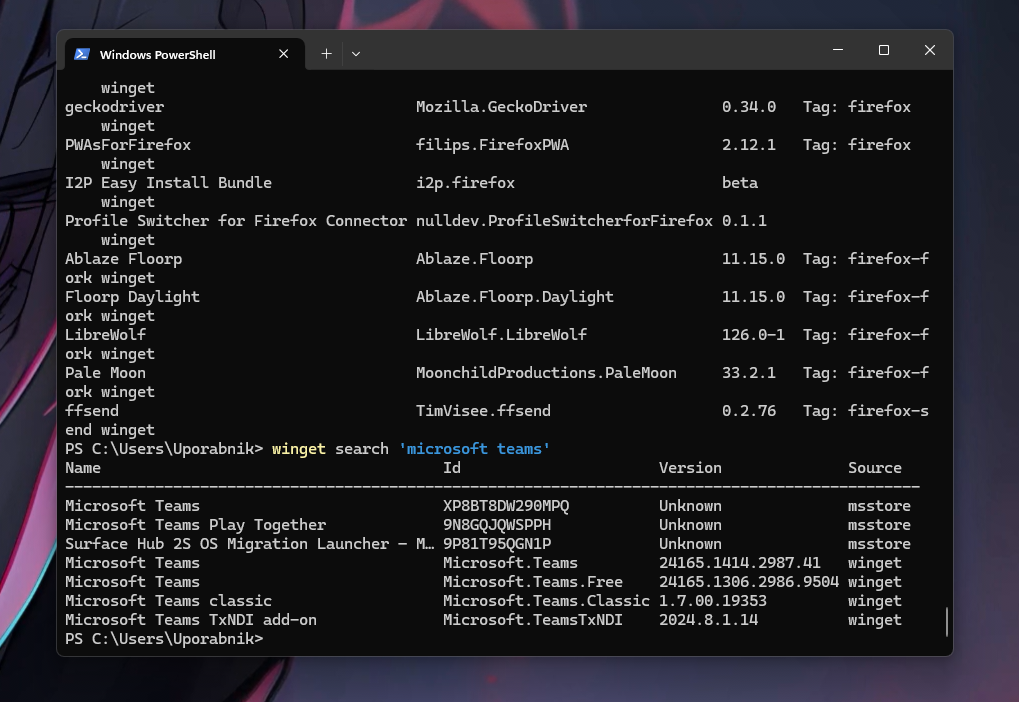
Windows hat mehrere Asse im Ärmel – PowerToys
Wer hätte gedacht, dass der beste Windows-Booster bereits in Windows verfügbar ist. PowerToys ist eine Reihe von Tools, die auf vorhandenen Windows-Funktionen aufbauen. Was kann er tun? Unsere beliebtesten Tools sind:
- Erweitertes Einfügen – Beim Kopieren von Elementen können wir mit der Tastenkombination Umschalt + Windows + V auf mehrere Einfügefunktionen zugreifen, außerdem gibt es ein Feld, in dem wir der künstlichen Intelligenz mitteilen können, was wir mit dem kopierten Element machen wollen. Sie haben beispielsweise einen Screenshot eines Textes in einer Fremdsprache aufgenommen. Bevor Sie ihn einfügen, können Sie die KI anweisen, den Text ins Slowenische zu übersetzen oder eine Zusammenfassung zu erstellen. Leider benötigen Sie für die AI-Funktion einen API-Schlüssel von OpenAI.
- Image Resizer – Ein äußerst nützliches Tool, mit dem wir die Größe/Auflösung jedes Bildes mit wenigen Klicks anpassen können.
- FancyZones – Erstellen verschiedener und einzigartiger Fensterlayouts, besonders praktisch bei der Verwendung mehrerer Monitore.
- Immer im Vordergrund – Praktisch, wenn Sie immer ein Fenster im Vordergrund haben möchten.
PowerToys ist kostenlos und wir empfehlen es allen, die mit den Standardeinstellungen von Windows 11 unzufrieden sind. Das Programm ist verfügbar in Microsoft Store und an GitHub.
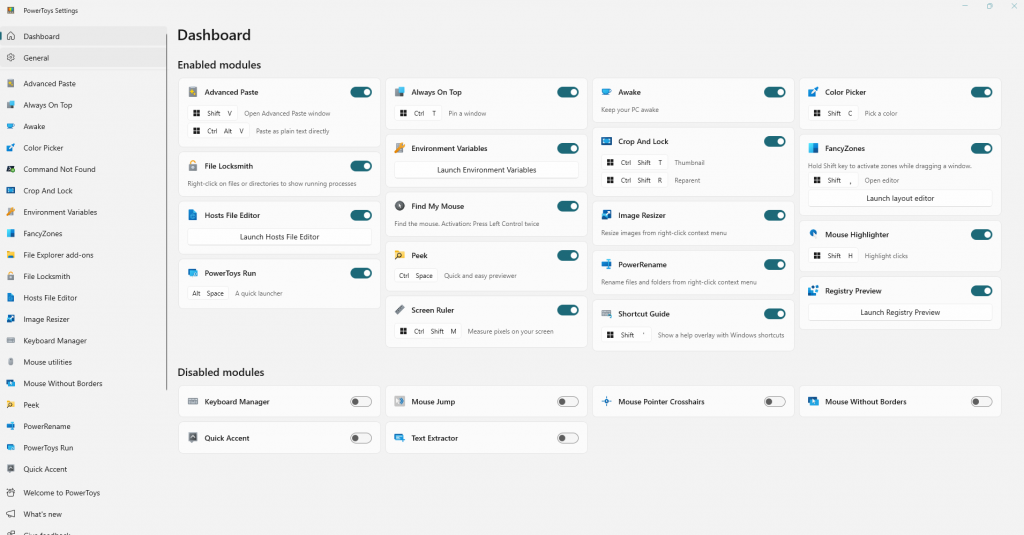
Entfernen Sie die Abdeckung
Windows 11 wird mit einer ganzen Reihe vorinstallierter Programme ausgeliefert, die man möglicherweise nicht benötigt. Jeder Hersteller fügt üblicherweise einige eigene Programme hinzu, sodass man am Ende ein Dutzend oder mehr Programme hat, die man nie benutzt. Diese überflüssigen Programme lassen sich mit Winget oder einem ähnlichen Programm entfernen. Wir haben es getestet. O&O AppBuster, mit dem sich fast alle Programme entfernen lassen, sogar solche, die sich nicht über die Systemsteuerung des Computers deinstallieren lassen.
Alles für den Klang
Equalizer APO ist ein weiteres Werkzeug, das sich eher an erfahrene Nutzer richtet, die den Klang bis ins kleinste Detail anpassen möchten. Wir empfehlen es nur Nutzern, die mit der Bedienung eines Equalizers und ihrer Audioausrüstung vertraut sind. Es wird häufig in Verbindung mit dem Interface verwendet. Frieden.
Für den durchschnittlichen Benutzer sind die Standardeinstellungen ausreichend.
Einige weitere bemerkenswerte Programme:
- Automatischer Nachtmodus – Detailliertere Anpassungsmöglichkeiten für Dunkel- und Hellmodus
- LocalSend – Einfacher Dateitransfer zwischen Telefon und Computer
- Seitenleiste Diagnose – Zeigt wichtige Computerinformationen in einer Seitenleiste an, ähnlich wie HWiNFO
- Windhawk Ein Programm, das nahezu alle Funktionen von Windows verwalten kann. Es verfügt über eine engagierte Community, die regelmäßig neue Konfigurationen veröffentlicht, um Ihnen die Personalisierung zu erleichtern.
- Alle starten Zurück – Verbessert die Taskleiste, stellt Funktionen im Optionsmenü wieder her (Rechtsklick auf eine Datei), ändert das Layout des Startmenüs und vieles mehr.